タスクの作業手当設定と確認方法
【管理者向け】
タスクの作業手当設定と確認方法
タスクで登録する作業内容に応じた手当を付けることができます。
作業負荷や難易度などに応じた単価の設定も可能です。
【例】
運転業務をしたら、時間600円の手当を追加する。
会社の地域清掃に参加したら、1回1000円の手当を追加する。
スタッフが作業内容を登録すると、自動で計算されます。作業内容の登録方法は、こちらをご参照ください。
・作業手当の設定方法
・登録した作業手当金額の確認方法
作業手当を設定するには、事前にタスクマスタの登録が必要です。詳しくはこちらをご参照ください。
作業手当の設定方法
作業内容の時間または回数で手当を付けることが出来ます。
- シフト・タスクー作業内容設定を選択します。
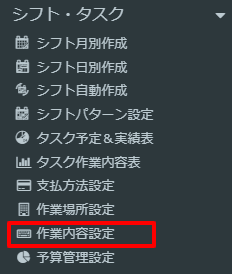
- 手当を付けたい作業の「設定」を選択します。

- 追加をクリックします。
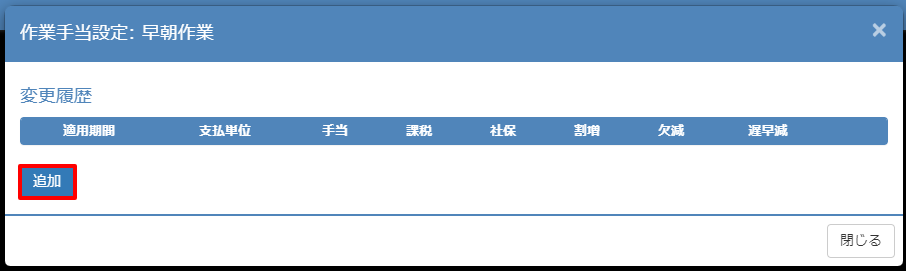
- 手当の内容を入力し、「保存」をクリックし登録します。
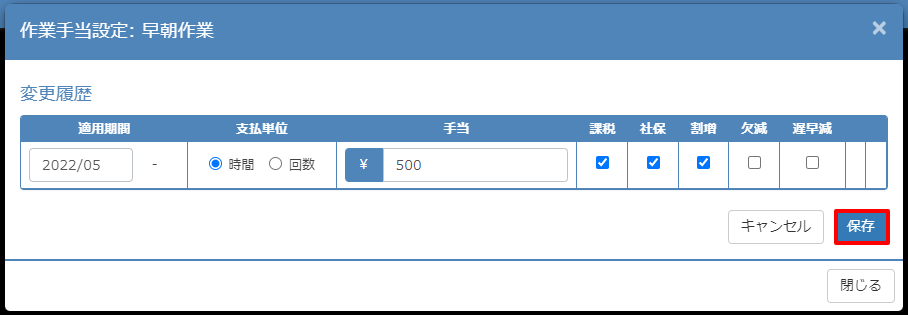
適用期間:手当の適用開始年月を選択します。
支払単位:手当の計算方法を選択します。
「時間」作業内容の時間で手当額を計算します。
「回数」作業内容の回数で手当額を計算します。
手当:金額を入力します。
「時間」1時間単位の金額を入力します。計算は、分単位で行われます。
「回数」1作業単位の金額を入力します。
【設定例】
1. 運転業務 : 支払単位「時間」、手当「600円」
作業時間が15分 15×10=150円
作業時間が1時間 60×10=600円
作業時間が1時間30分 90×10=900円
2. 地域清掃 : 支払単位「回数」、手当「1000円」
作業回数が1回 1 × 1000 = 1000円
作業回数が3回 3 × 1000 = 3000円
課税:所得税の計算に含める(課税対象)場合は、☑を入れます。
社保:社会保険の計算に含める(標準報酬月額)場合は、☑を入れます。
割増:割増賃金単価の基礎計算に含める場合は、☑を入れます。
欠減:欠勤減額金単価の計算に含める場合は、☑を入れます。
遅早減:遅刻早退減額金単価の計算に含める場合は、☑を入れます。 - 作業手当の設定が完了です。
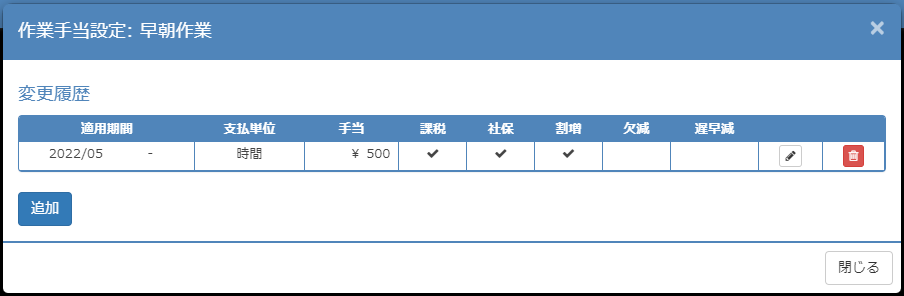
作業手当の内容変更は、鉛筆アイコンから可能です。
ゴミ箱アイコンをクリックすると削除ができます。
登録した作業手当金額の確認方法
スタッフが登録した作業内容と金額を、「勤務実績の詳細画面」と「給与明細」で確認することが出来ます。
管理者とスタッフも同様の方法で確認できます。- 勤怠ー勤務実績を選択します。
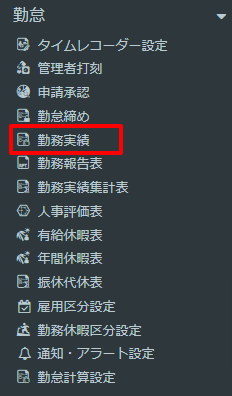
- 確認したい日付をクリックします。
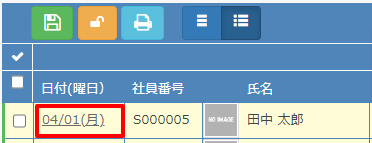
- 勤務実績詳細で作業手当が確認できます。

上記の例
運転業務
支払単位:時間
手当:600円
作業時間:1時間30分
作業手当額:900円
地域清掃
支払単位:回数
手当:1000円
作業回数:1回
作業手当額:1000円
給与明細でも確認できます。給与明細の詳細については、こちらをご参照ください。
作業手当の設定と確認方法は以上になります。
- シフト・タスクー作業内容設定を選択します。
